Како избрисати кеш меморију и колачиће у Гоогле Цхроме-у
Кеш меморија(Cache) и колачићи(Cookies) побољшавају ваше искуство претраживања интернета. Колачићи(Cookies) су датотеке које чувају податке о прегледању када посетите било коју веб локацију или веб страницу. Кеш се понаша као привремена меморија која чува веб странице које посећујете и причвршћује ваше искуство сурфовања током следећих посета. Али када прођу дани, кеш меморија и колачићи се увећавају и спаљују простор на диску(burn your disk space) . Поред тога, проблеми са форматирањем и проблеми са учитавањем могу се решити брисањем. Ако се и ви суочавате са истим проблемом, доносимо савршен водич који ће вам помоћи да обришете кеш меморију и колачиће у Гоогле Цхроме-(Google Chrome) у . Прочитајте(Read) до краја да бисте научили различите методе које ће вам помоћи да се снађете у таквим ситуацијама.
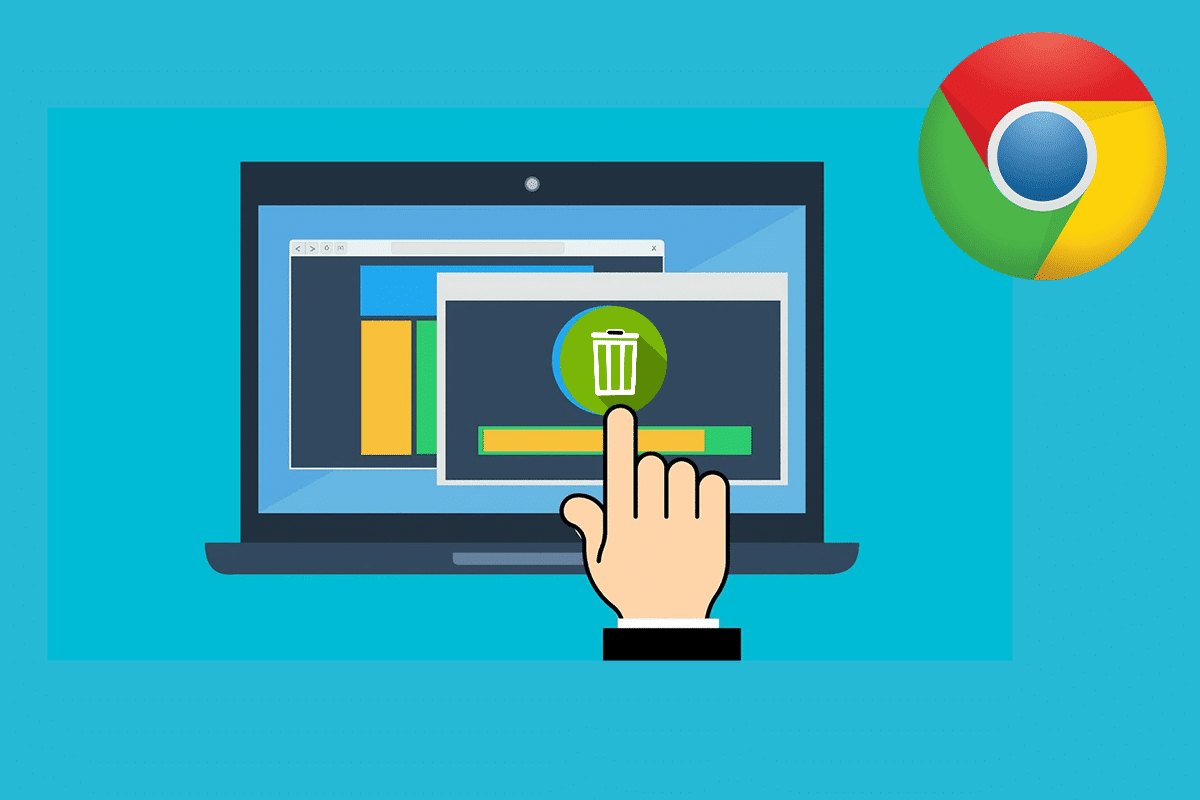
Како избрисати кеш меморију(Cache) и колачиће(Cookies) у Гоогле Цхроме- у(Google Chrome)
Како очистити кеш меморију(Clear Cache) и колачиће(Cookies) на PC/Computer
1. Покрените прегледач Гоогле Цхроме(Google Chrome) .
2. Сада кликните на икону са три тачке(three-dotted icon) у горњем десном углу.
3. Идите до Још алата(More tools ) и кликните на њега.

4. Затим кликните на Обриши податке прегледања…(Clear browsing data… )
5. Овде изаберите временски опсег(Time range) за радњу која ће се извршити.
6. Ако желите да избришете целе податке, изаберите Све време(All time) и кликните на Обриши податке.(Clear data.)

Напомена:(Note:) Уверите се да су колачићи и други подаци сајта, (Cookies and other site data,) кеширане слике и датотеке(Cached images, and files) изабрани пре него што обришете податке из претраживача.
Поред горе наведеног, можете и да избришете историју прегледања(Browsing history ) и историју преузимања.(Download history.)
Такође прочитајте: (Also Read:) Поправите Гоогле Цхроме који не чува лозинке(Fix Google Chrome Not Saving Passwords)
Како избрисати кеш меморију(Clear Cache) и колачиће(Cookies) на Андроид(Android) уређајима
Метод 1: Основни метод
1. Покрените прегледач Гоогле Цхроме(Chrome browser) на свом Андроид мобилном телефону или таблету.
2. Сада додирните икону са три тачке(three-dotted icon) видљиву у горњем десном углу и изаберите Историја(History) .

3. Затим додирните Обриши податке прегледања…(Clear browsing data…)

Напомена:(Note:) Брисање историје прегледања ће избрисати историју са свих пријављених уређаја. Брисањем колачића(Cookies) и података о сајтовима одјавићете се са већине сајтова. Ипак, нећете бити одјављени са свог Гоогле налога(Google Account) .
4. Овде изаберите временски опсег(Time range) за који подаци треба да се обришу.

5. Ако желите да избришете целе податке, изаберите Све време(All time) ; затим додирните Обриши податке.(Clear data.)
Напомена:(Note:) Уверите се да су колачићи(Cookies) и подаци о сајту, кеширане(Cached) слике и датотеке изабрани пре брисања података из претраживача.
Метод 2: Напредни метод
1. Покрените Цхроме(Chrome) на свом Андроид уређају.
2. Сада додирните икону са три тачке(three-dotted icon) у горњем десном углу и изаберите опцију под називом Историја(History) .

3. Затим додирните Обриши податке прегледања…(Clear browsing data… )
4. Овде изаберите Временски опсег(Time range) за брисање података. Ако желите да избришете све податке до данас, изаберите Све време(All time) и означите следећа поља:
- Колачићи и подаци о сајтовима.
- Кеширане слике и датотеке.
Напомена: (Note:) Напредни(Advanced) метод брисања података о прегледању пружа прецизну контролу корисницима да уклоне одређене податке са уређаја, као што су сачуване лозинке и подаци за аутоматско попуњавање образаца.

Такође прочитајте: (Also Read:) Како избрисати историју претраживача на Андроиду(How to Delete Browser History On Android)
Како избрисати кеш меморију(Clear Cache) и колачиће(Cookies) на иПхоне/иПад-у
1. Идите у Цхроме прегледач(Chrome browser) на свом иОС уређају.
2. Затим додирните икону са три тачке (…)(three-dotted icon (…)) у горњем десном углу и изаберите Историја(History) са листе опција.
3. Затим додирните Обриши податке прегледања.(Clear browsing data.)
Напомена:(Note:) Уверите се да су колачићи и подаци о сајту(Cookies and Site Data) и кеширане слике и датотеке(Cached Images and Files) изабрани пре него што обришете податке из претраживача.

Препоручено:(Recommended:)
- Решите проблем који ИоуТубе не ради на Цхроме-у [РЕШЕНО](Fix Youtube Not Working Issue on Chrome [SOLVED])
- Како избрисати историју прегледања на Андроид уређају(How to Delete Browsing History on Android Device)
- Како повезати Киндле Фире са телевизором(How to Connect Kindle Fire to a Television)
- Како да поправите грешку блокиране радње на Инстаграму(How to Fix Action Blocked on Instagram Error)
Надамо се да је овај водич био од помоћи и да сте успели да обришете кеш меморију и колачиће у Гоогле Цхроме( clear cache and cookies on Google Chrome) -у на својим Андроид(Android) и иОС уређајима, као и на рачунару. Ако имате било каквих питања/коментара у вези са овим чланком, слободно их оставите у одељку за коментаре.
Related posts
Како да пређете на цео екран у Гоогле Цхроме-у
Како блокирати и деблокирати веб локацију на Гоогле Цхроме-у
Како вратити избрисану историју у Гоогле Цхроме-у?
Омогућите или онемогућите упозорење Није безбедно у Гоогле Цхроме-у
Како ресетовати Гоогле Цхроме на Андроиду
Како да извезете сачуване лозинке у Гоогле Цхроме
Исправите грешку „Медијум није могуће учитати“ у Гоогле Цхроме-у
Поправите шифру грешке 105 у Гоогле Цхроме-у
Како уништити профил на затварању претраживача у Гоогле Цхроме-у
Екстензије за менаџер картица за повећање продуктивности у Гоогле Цхроме-у
Како деблокирати Адобе Фласх Плаиер у Гоогле Цхроме-у
Анна Ассистант је савршен гласовни асистент за Гоогле Цхроме
Гоогле Цхроме чека кеш – шта да радим!?
Исправите грешку при преузимању прокси скрипте у Гоогле Цхроме-у
Како да креирате и избришете профиле у веб претраживачу Гоогле Цхроме
Како променити подразумеване поставке штампања у Гоогле Цхроме-у
Како да решите проблем без звука у Гоогле Цхроме-у
Поправи поруку о грешци ЕРР_ЦАЦХЕ_МИСС у Гоогле Цхроме-у
Како да увезете или извезете Гоогле Цхроме обележиваче у ХТМЛ датотеку
Како инсталирати Гоогле Цхроме користећи Виндовс ПоверСхелл
